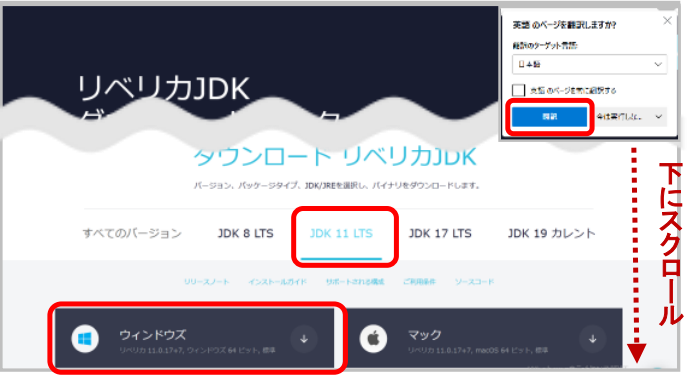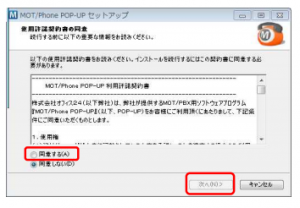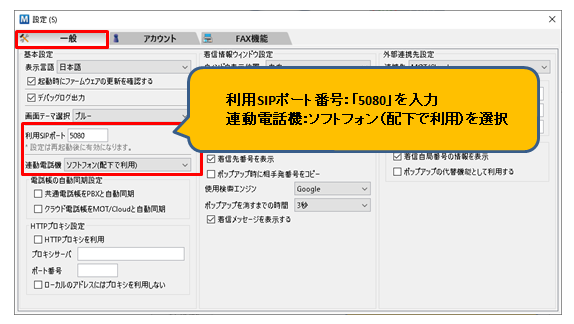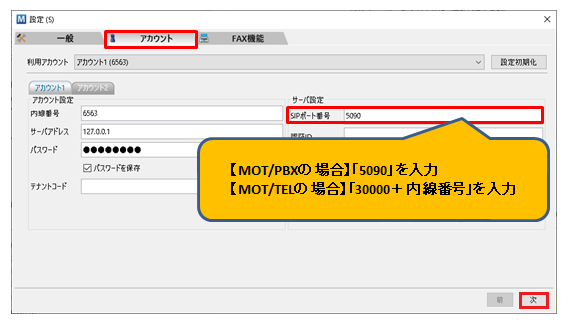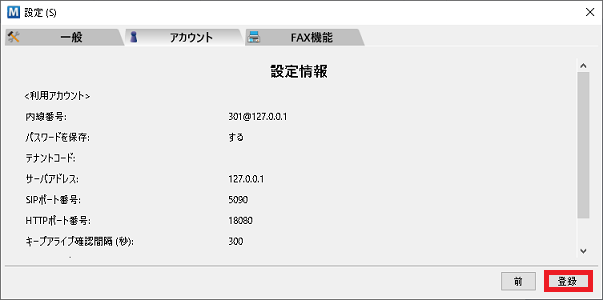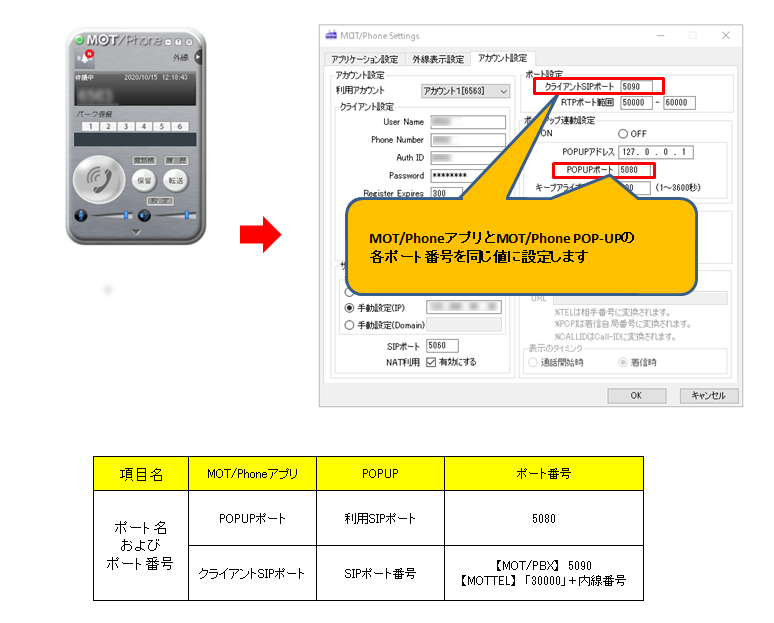Q: PCにMOT/Phone POP-UPを設定する方法
A:
MOT/PhoneアプリにてCTI連動機能(POP-UP)をご利用の場合はMOT/Phone POP-UPの設定も必要です。
MOT/Phoneアプリのインストール後に、以下の手順をご確認ください。
※CTI連動機能とは「着信時に顧客情報画面が連動して、起動してくる機能」です。
※取扱説明書にて詳しく手順をご案内しております。
各種マニュアルはこちらの「【Windows版】MOT/Phone POP-UP 操作・設定マニュアル」をご確認下さい。
なお、あらかじめMOT/Phoneアプリのインストールが必要です。MOT/Phoneアプリのインストール方法はこちらをご確認下さい。
※前準備
・MOT/Phone設定用資料・情報シートに記載されている次の情報をご用意ください。
「お客様の内線番号・パスワード・サーバアドレス」(MOT/TELクラウド版の場合は「テナントコード」も必要です)
・機種変更をされた場合は、引継ぎ前のPCからMOT/Phoneアプリ、およびMOT/Phone POP-UPをアンインストールしてください。
・ゲストユーザーでは正常にご利用いただけません。管理者権限にてインストールを行ってください。
【PCにMOT/Phone POP-UPをインストールする】
1. MOT/Phone POP-UPのインストーラをダウンロードし、保存します。
※ご利用のOS、およびJAVAのバージョンに合わせてこちらよりダウンロードします。
※「JDK11LTS」をインストールした場合は、64bit版のPOP-UPアプリを選択してください。
※MOT/Phone POP-UPアプリは最新版をご利用下さい。
2. インストーラをダブルクリックすると、MOT/Phone POP-UPのセットアップウィザードが表示されます。

利用許諾契約書をよくお読みください。 [同意する]を選択し、[次へ]をクリックします。
3. その後、画面の指示に従ってインストールを実施します。
※必須コンポーネントのインストールが必要です。
インストールの際に、ご利用の環境に必須コンポーネントがインストールされていない場合は、インストールが促されますので、インストールを行ってください。
4. セットアップウィザードの完了画面を表示します。
[MOT/Phone POP-UP を起動]にチェックを入れて[完了]をクリックします。
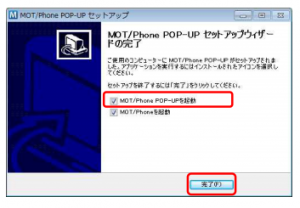
【MOT/Phone POP-UPを初期設定する】
1. 画面右下のタスクトレイに「M」のアイコンが表示されます。右クリックして設定を開きます(設定前のため、灰色のアイコンになっています)。
※「M」アイコン(Mマーク)が表示されない場合はダウンロードファイルの選択が誤っていたことが考えられます。こちらのページの対処を行ってください。
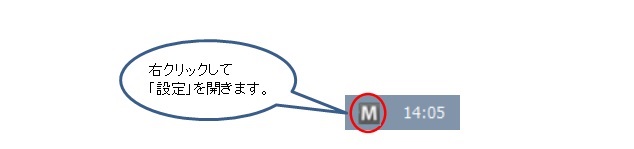
2. 設定画面が開きます。「利用SIPポート番号」と「連動電話機」をそれぞれ設定します。
利用SIPポート番号:「5080」を入力します。
連動電話機:ソフトフォン(配下で利用)を選択します。
3. アカウントタブを開き、以下内容を入力します。
【MOT/PBXの場合】
・内線番号
・パスワード
・サーバアドレス(「127.0.0.1」を設定します。)
・SIPポート番号(「5090」を入力します。)
【MOT/TELクラウド版の場合】
・内線番号
・パスワード
・サーバアドレス(「127.0.0.1」を設定します。)
・テナントコード
・SIPポート番号(「30000+内線番号」を入力します。)
入力後、「更新」をクリックします。
4. 確認画面を表示します。「登録」を押します。
※手順3~4で設定した各ポート番号と、MOTPhoneアプリ【アカウント設定】の各SIPポート番号を同じ値に設定します。
5. パソコンを再起動します。
6.パソコンの起動が完了し、タスクトレイにPOP-UPのアイコンが表示されると、初期設定の完了です 。

PCの設定状態により、MOT/Phoneアプリの動作が阻害され、正常に動作しない場合があります。
こちらの設定も併せて行ってください。
以上で初期設定は完了です。
※内線電話を接続する場合、MOT/PBXまたはMOT/TELへの登録が成功している必要がございます。
サーバ認証に失敗したり認証情報が未入力である場合、再試行のためのダイアログが表示されます。
その場合は各種マニュアルをご確認いただき、改めて設定を行ってください。
また、こちらの【設定時の確認ポイント】も併せてご確認下さい。
MOT/Phoneアプリのインストール後に、以下の手順をご確認ください。
※CTI連動機能とは「着信時に顧客情報画面が連動して、起動してくる機能」です。
※取扱説明書にて詳しく手順をご案内しております。
各種マニュアルはこちらの「【Windows版】MOT/Phone POP-UP 操作・設定マニュアル」をご確認下さい。
なお、あらかじめMOT/Phoneアプリのインストールが必要です。MOT/Phoneアプリのインストール方法はこちらをご確認下さい。
※前準備
・MOT/Phone設定用資料・情報シートに記載されている次の情報をご用意ください。
「お客様の内線番号・パスワード・サーバアドレス」(MOT/TELクラウド版の場合は「テナントコード」も必要です)
・機種変更をされた場合は、引継ぎ前のPCからMOT/Phoneアプリ、およびMOT/Phone POP-UPをアンインストールしてください。
・ゲストユーザーでは正常にご利用いただけません。管理者権限にてインストールを行ってください。
【PCにMOT/Phone POP-UPをインストールする】
1. MOT/Phone POP-UPのインストーラをダウンロードし、保存します。
※ご利用のOS、およびJAVAのバージョンに合わせてこちらよりダウンロードします。
※「JDK11LTS」をインストールした場合は、64bit版のPOP-UPアプリを選択してください。
※MOT/Phone POP-UPアプリは最新版をご利用下さい。
2. インストーラをダブルクリックすると、MOT/Phone POP-UPのセットアップウィザードが表示されます。

|
|---|
利用許諾契約書をよくお読みください。 [同意する]を選択し、[次へ]をクリックします。
3. その後、画面の指示に従ってインストールを実施します。
※必須コンポーネントのインストールが必要です。
インストールの際に、ご利用の環境に必須コンポーネントがインストールされていない場合は、インストールが促されますので、インストールを行ってください。
4. セットアップウィザードの完了画面を表示します。
[MOT/Phone POP-UP を起動]にチェックを入れて[完了]をクリックします。
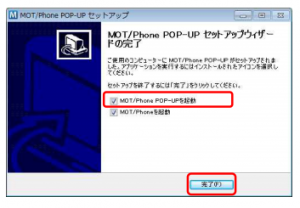
【MOT/Phone POP-UPを初期設定する】
1. 画面右下のタスクトレイに「M」のアイコンが表示されます。右クリックして設定を開きます(設定前のため、灰色のアイコンになっています)。
※「M」アイコン(Mマーク)が表示されない場合はダウンロードファイルの選択が誤っていたことが考えられます。こちらのページの対処を行ってください。
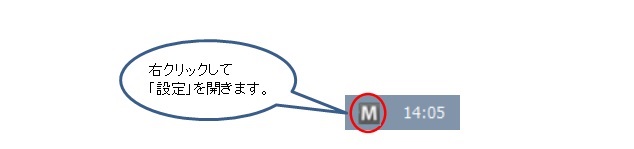
2. 設定画面が開きます。「利用SIPポート番号」と「連動電話機」をそれぞれ設定します。
利用SIPポート番号:「5080」を入力します。
連動電話機:ソフトフォン(配下で利用)を選択します。
3. アカウントタブを開き、以下内容を入力します。
【MOT/PBXの場合】
・内線番号
・パスワード
・サーバアドレス(「127.0.0.1」を設定します。)
・SIPポート番号(「5090」を入力します。)
【MOT/TELクラウド版の場合】
・内線番号
・パスワード
・サーバアドレス(「127.0.0.1」を設定します。)
・テナントコード
・SIPポート番号(「30000+内線番号」を入力します。)
入力後、「更新」をクリックします。
4. 確認画面を表示します。「登録」を押します。
※手順3~4で設定した各ポート番号と、MOTPhoneアプリ【アカウント設定】の各SIPポート番号を同じ値に設定します。
5. パソコンを再起動します。
6.パソコンの起動が完了し、タスクトレイにPOP-UPのアイコンが表示されると、初期設定の完了です 。

PCの設定状態により、MOT/Phoneアプリの動作が阻害され、正常に動作しない場合があります。
こちらの設定も併せて行ってください。
以上で初期設定は完了です。
※内線電話を接続する場合、MOT/PBXまたはMOT/TELへの登録が成功している必要がございます。
サーバ認証に失敗したり認証情報が未入力である場合、再試行のためのダイアログが表示されます。
その場合は各種マニュアルをご確認いただき、改めて設定を行ってください。
また、こちらの【設定時の確認ポイント】も併せてご確認下さい。